打印机错误代码0x0000001怎么解决 4种修复方法推荐
电脑连接打印机使用过程中提示“打印机无法连接”或“操作无法完成,错误代码0x00000001”的问题。这种报错往往出现在添加网络打印机、共享打印机或连接某些型号打印设备时。那么,错误代码0x00000001到底意味着什么,它通常由哪些原因引起?如何解决?本文将为大家详细解析,并提供4种实用的解决方法,帮助大家快速恢复打印功能。

一、错误代码0x00000001原因
错误代码 0x00000001 通常是系统在连接或操作打印机过程中遇到某种“未识别错误”时所返回的代码。这种错误多出现在以下几种场景:
1、添加网络打印机失败;
2、打印驱动未正确安装或版本不兼容;
3、共享打印机连接不上;
4、系统更新后打印服务组件冲突或缺失;
5、打印服务未正常运行;
6、注册表或权限设置被篡改。
这种错误虽未明确指出某个具体问题,但我们可以从多个方向入手排查并修复。
二、错误0x00000001解决方法
方法一:重启打印服务并清除残留任务
有时候打印服务进程出错,或后台存在未清除的打印任务,会影响新打印机的添加和使用。
操作步骤:
1、打开服务管理器:
按下【Win + R】,输入 services.msc,回车;
2、找到并依次重启以下服务:
Print Spooler(打印后台处理程序);
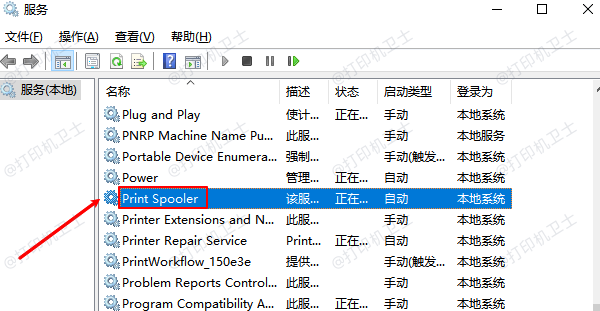
RPC 服务(Remote Procedure Call);
3、打开 C:\Windows\System32\spool\PRINTERS 文件夹,清空该目录下的所有文件(这是打印队列缓存);
4、重启电脑,再尝试连接打印机。
适用情况:打印服务冲突或后台缓存堵塞导致无法连接打印机。
方法二:手动清除旧驱动并重新安装打印机驱动
打印驱动损坏、版本冲突是导致错误0x00000001的常见原因,尤其是频繁更换打印设备或更新系统之后。
具体步骤如下:
1、删除旧驱动程序:
按下【Win + R】,输入 printui /s /t2,打开打印服务器属性;
在“驱动程序”列表中,找到当前或旧版本的打印机驱动;
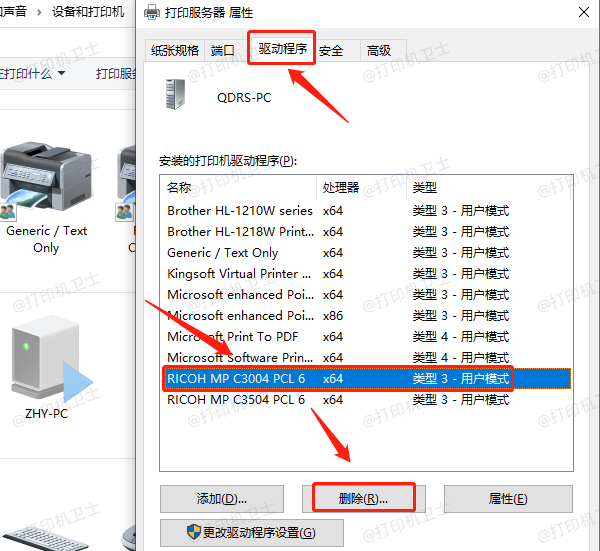
选择后点击“删除”,建议选择“删除驱动包”彻底清除;
重启电脑。
2、重新安装驱动程序:
通过专业的打印机驱动管理工具“打印机卫士”可以自动扫描打印机型号以及电脑系统版本,然后匹配的最新驱动程序。

 好评率97%
好评率97%
 下载次数:4718713
下载次数:4718713
①、点击上方下载按钮,安装并打开-打印机卫士,然后点击“立即检测”;

②、软件会自动检测打印机型号匹配驱动以及检测打印机存在的问题,用户点击“一键修复”即可解决打印机相关问题;

方法三:使用Windows疑难解答工具自动修复
Windows系统内置了打印机疑难解答工具,能够自动检测并修复打印相关错误。
操作方法:
1、打开【设置】>【更新和安全】>【疑难解答】>【其他疑难解答】;
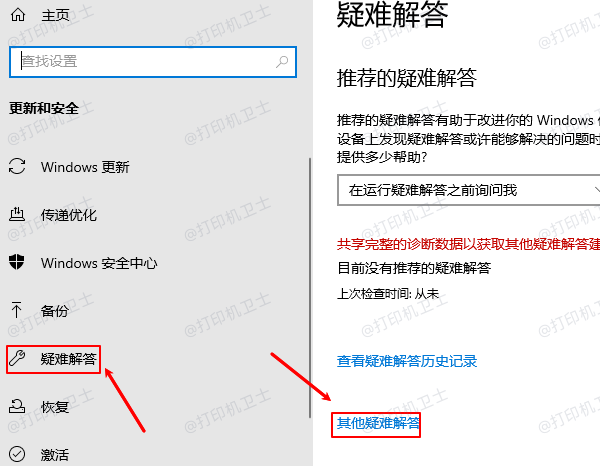
2、找到“打印机”,点击“运行疑难解答”;
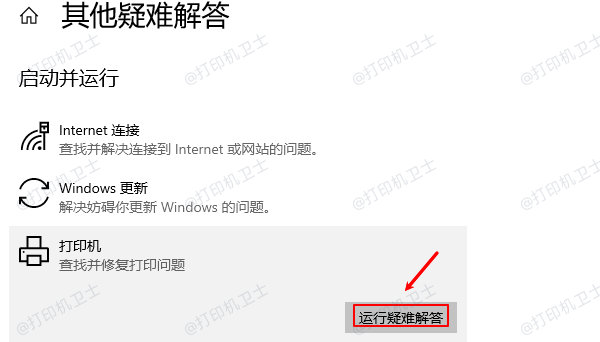
3、系统会自动检测打印服务状态、驱动问题、连接配置等;
4、根据提示操作修复,完成后重新启动系统并测试是否恢复正常。
适用情况:普通用户不熟悉系统设置时,可借助自动工具解决大多数常见问题。
方法四:修改注册表(修复系统更新后异常)
部分 Windows 更新可能破坏打印组件,可通过修改注册表修复:
1、按【Win + R】,输入 regedit 打开注册表;
2、导航到:
HKEY_LOCAL_MACHINE\System\CurrentControlSet\Control\Print
3、在右侧空白处点击右键,新建 DWORD(32位)值;
4、命名为 RpcAuthnLevelPrivacyEnabled,值设为 0;
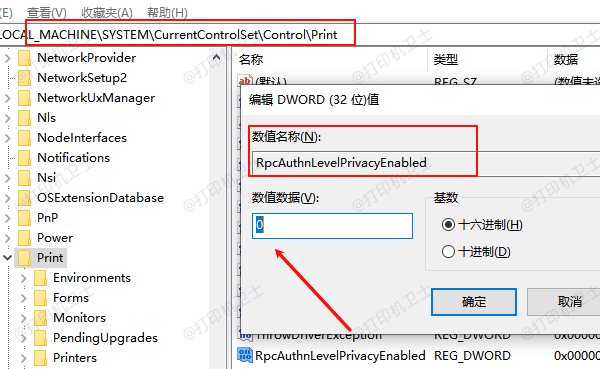
5、关闭注册表,重启电脑。
以上就是打印机错误代码0x0000001怎么解决,三种修复方法推荐。如果有遇到打印机驱动下载、打印机连接、共享、报错等问题,可以下载“打印机卫士”进行立即检测,只需要一步便可修复问题,提高大家工作和打印机使用效率。